
Crearea colecțiilor în Cărți pe Mac
Puteți organiza cărțile și cărțile audio din biblioteca dvs. grupându-le în colecții. O colecție poate include atât cărți, cât și cărți audio.
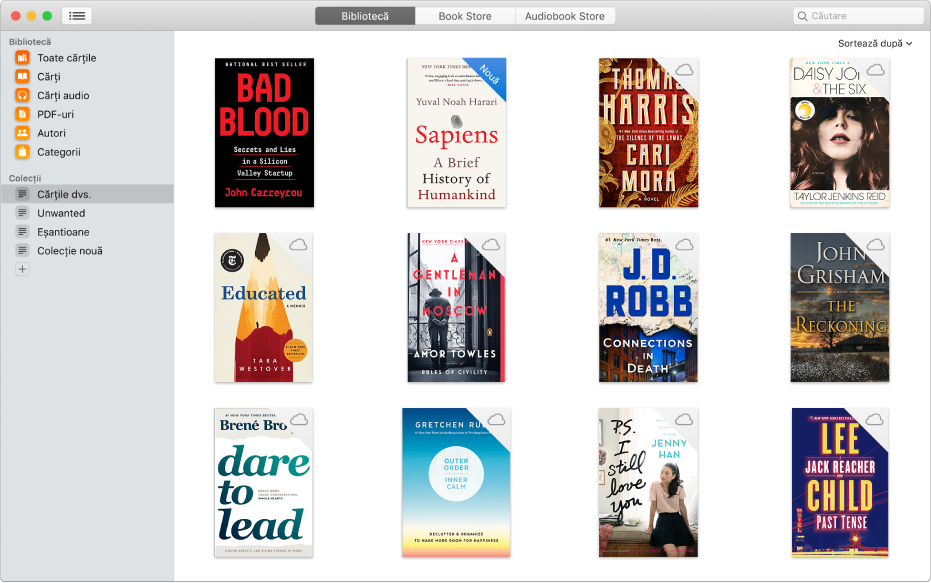
Crearea unei colecții
În aplicația Cărți
 de pe Mac, faceți clic pe Bibliotecă în bara de instrumente.
de pe Mac, faceți clic pe Bibliotecă în bara de instrumente.Selectați Fișier > Colecție nouă sau faceți clic pe butonul Adaugă
 în partea de jos a listei Colecții.
în partea de jos a listei Colecții.Faceți dublu clic pe Colecție nouă (sub Colecții) în bara laterală, apoi tastați un nume pentru colecția dvs.
Adăugarea cărților și a cărților audio la o colecție
În aplicația Cărți
 de pe Mac, faceți clic pe Bibliotecă în bara de instrumente.
de pe Mac, faceți clic pe Bibliotecă în bara de instrumente. Faceți clic pe Toate cărțile sub Bibliotecă în bara laterală.
Selectați unul sau mai multe articole din dreapta, apoi trageți-le într-o colecție.
De asemenea, puteți face Control-clic pe o carte, selectați Adaugă la colecția, apoi selectați o colecție.
Redenumirea unei colecții
În aplicația Cărți
 de pe Mac, faceți clic pe Bibliotecă în bara de instrumente.
de pe Mac, faceți clic pe Bibliotecă în bara de instrumente. Procedați în oricare dintre modurile următoare:
Faceți dublu clic pe o colecție (sub Colecții), apoi tastați un nume nou.
Faceți Control-clic pe o colecție (sub Colecții), apoi selectați Redenumește colecția.
Ştergerea unei colecţii create de dvs
În aplicația Cărți
 de pe Mac, faceți clic pe Bibliotecă în bara de instrumente.
de pe Mac, faceți clic pe Bibliotecă în bara de instrumente. Procedați în oricare dintre modurile următoare:
Selectați o colecție (sub Colecții), apoi apăsați pe Șterge.
Faceți Control-clic pe o colecție (sub Colecții), apoi selectați Șterge colecția.
Ștergerea unei colecții nu șterge cărțile sau cărțile audio din colecție; acestea apar în continuare în lista Toate cărțile.